Importación de procedimientos o controles
Copie procedimientos o controles y los elementos asociados desde una ubicación a otra en Diligent One para crear sus propias plantillas o programas, reutilizar proyectos o marcos existentes, o ejecutar un proceso similar en una ubicación diferente.
Los procedimientos existen en un flujo de trabajo del Plan de trabajo y los controles existen en un flujo de trabajo de Control interno. Sin embargo, dependiendo de las configuraciones de su organización, los términos para "procedimiento" o "control" pueden ser diferentes.
Antes de comenzar
Antes de poder importar procedimientos o controles, debe:
- Crear proyectos y/o marcos.
- Definir objetivos dentro del proyecto y el marco.
- Definir procedimientos o controles.
- Asegúrese de que tanto el proyecto/marco de origen como el proyecto/marco de destino tengan los atributos y campos personalizados que necesita.
Dependiendo de la configuración del proyecto o marco de su organización, los objetivos también pueden denominarse secciones, procesos, ciclos, áreas funcionales, sistemas de aplicaciones u otro término personalizado.
Cómo funciona
Puede importar procedimientos o controles de proyectos activos, proyectos archivados y marcos dentro de la misma instancia de Diligent One.
Requisitos
Para la importación de procedimientos o controles es necesario que ambos proyectos/marcos:
- tengan tipos de proyectos que son el mismo flujo de trabajo (Control interno o Plan de trabajo)
- tengan la misma cantidad de rondas de pruebas (aplicable solamente a los flujos de trabajo de control interno)
Consideraciones y limitaciones
Limitaciones
Cada objetivo en un proyecto o marco puede contener un máximo de 1000 riesgos y 1000 procedimientos/controles.
Cómo se copian los elementos cuando los tipos de proyectos son diferentes
Al importar un procedimiento o control, si el proyecto de destino tiene un campo obligatorio en blanco, se elige el primer valor disponible del campo obligatorio.
Ejemplo
Usted está importando un control del Proyecto A al Proyecto B. Los proyectos tienen diferentes tipos de proyectos.
El campo de control ¿Prevenir o detectar? del Proyecto A está en blanco. Cuando importe el control al Proyecto B, el campo también estará en blanco. Sin embargo, debido a que el campo es obligatorio, el proceso de importación fallará.
Para completar el proceso de importación con éxito, el primer valor disponible (Prevenir) se elige automáticamente de la siguiente lista de valores: Prevenir, Detectar, N/A.
Elementos que se copian únicamente cuando los tipos de proyectos son iguales
Los siguientes elementos asociados se copian solo si el tipo de proyecto del proyecto/marco de origen y el proyecto/marco de destino son los mismos:
- controladores de evaluación y medidas enlazadas
- factores de calificación de riesgo personalizados
- atributos personalizados
Si el tipo de proyecto del proyecto/marco de origen y el proyecto/marco de destino no son iguales, solo se copian los valores de campo de los elementos anteriores.
Inclusión de los resultados del proyecto
Al importar un procedimiento o control desde un proyecto activo o archivado, tiene la opción de incluir también los resultados del proyecto al proyecto de destino.
Los resultados del proyecto incluyen lo siguiente:
- Procedimientos de ejecución/Revisiones de confiabilidad
- Pruebas
- Asuntos (información de asuntos, plan de acciones correctivas e información de nuevas pruebas)
- Solicitudes asociadas a los elementos anteriores
- Acciones
- Últimas versiones de adjuntosNota
Si ha enlazado archivos en el Modo de cita solo se importarán los archivos cargados en la página Procedimiento/Control o en las páginas asociadas con el procedimiento/control (Riesgo, Procedimiento de ejecución/Revisión de confiabilidad, Plan de pruebas o Prueba). Cualquier texto enlazado a archivos que se han cargado a otras páginas se muestran como texto resaltado en el Modo de cita.
NotaLos aspectos destacados del Modo de cita y los archivos enlazados no se muestran en las narraciones del marco.
Si elige no incluir los resultados del proyecto, los elementos anteriores se excluirán de la importación.
Inclusión de riesgos asociados
Cuando importa procedimientos/controles, puede elegir también incluir los riesgos asociados o no hacerlo. Si elige incluir los riesgos asociados, ocurre lo siguiente:
| Escenario | Qué ocurre |
|---|---|
| Los riesgos sí existen en el proyecto o marco |
|
| Los riesgos no existen en el proyecto o marco |
|
Si no elige incluir los riesgos asociados, solo se importa el procedimiento/control.
Inclusión de asociaciones de la narración
Si está importando un control desde un marco a un proyecto activo y tanto el marco como el proyecto tienen el mismo flujo de trabajo (Control interno), también tiene la opción de incluir asociaciones de la narración al control.
Si elige incluir asociaciones de la narración, ocurre lo siguiente:
| Escenario | Qué ocurre |
|---|---|
| Las narraciones asociadas síexisten en el proyecto de destino |
Se importan los controles y se asocian con narraciones existentes. |
| Las narraciones asociadas no existen en el proyecto de destino. |
Solo se importan los controles. |
Si no elige incluir asociaciones de la narración, solo se importan los controles.
¿Qué ocurre al importar un procedimiento o control?
La inclusión o exclusión de elementos del proyecto se basa en el método que utiliza para importar procedimientos o controles.
Nota
- Los términos de la interfaz son personalizables y los campos y fichas son configurables. En su instancia de Diligent One, algunos términos, campos y fichas pueden ser diferentes.
- Si un campo obligatorio queda en blanco, se mostrará una advertencia: Este campo es obligatorio. Algunos campos personalizados pueden tener valores predeterminados.
Importación desde un proyecto activo a otro proyecto activo
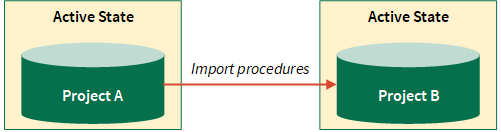
| Elementos incluidos | Elementos excluidos | Resultados del proyecto | Cada riesgo asociado |
|---|---|---|---|
|
|
Si se selecciona Incluir los resultados del proyecto, se incluyen los siguientes elementos:
Si la opción Incluir resultados del proyecto no está seleccionada, los elementos anteriores se excluyen de la importación. |
Si se selecciona Incluir cada riesgo asociado, ocurre lo siguiente:
Si Incluir cada riesgo asociado no está seleccionado, los escenarios anteriores no corresponden. |
Importación desde un proyecto archivado a un proyecto activo
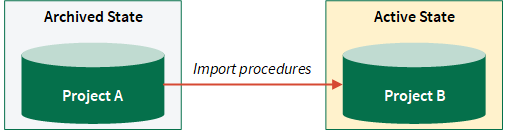
| Elementos incluidos | Elementos excluidos | Resultados del proyecto | Cada riesgo asociado |
|---|---|---|---|
| Igual que la importación desde un proyecto activo a otro proyecto activo | Igual que la importación desde un proyecto activo a otro proyecto activo | Igual que la importación desde un proyecto activo a otro proyecto activo | Igual que la importación desde un proyecto activo a otro proyecto activo |
Importación desde un proyecto archivado a un marco
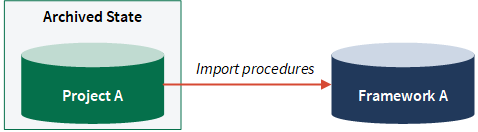
| Elementos incluidos | Elementos excluidos | Resultados del proyecto | Cada riesgo asociado |
|---|---|---|---|
| Igual que la importación desde un proyecto activo a otro proyecto activo | Igual que la importación desde un proyecto activo a otro proyecto activo | No aplicable | Igual que la importación desde un proyecto activo a otro proyecto activo |
Importación desde un proyecto activo a un marco
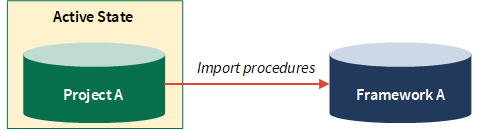
| Elementos incluidos | Elementos excluidos | Resultados del proyecto | Cada riesgo asociado |
|---|---|---|---|
|
Igual que la importación desde un proyecto activo a otro proyecto activo |
|
No aplicable | Igual que la importación desde un proyecto activo a otro proyecto activo |
Importación desde un marco a un proyecto activo
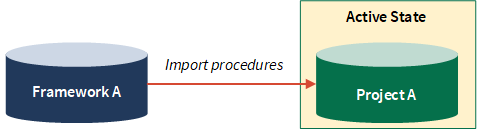
| Elementos incluidos | Elementos excluidos | Resultados del proyecto | Cada riesgo asociado |
|---|---|---|---|
| Igual que la importación desde un proyecto activo a otro proyecto activo | Igual que la importación desde un proyecto activo a un marco | No aplicable | Igual que la importación desde un proyecto activo a otro proyecto activo |
Importación desde un marco a otro marco

| Elementos incluidos | Elementos excluidos | Resultados del proyecto | Cada riesgo asociado |
|---|---|---|---|
|
Igual que la importación desde un proyecto activo a otro proyecto activo |
Igual que la importación desde un proyecto activo a un marco
|
No aplicable | Igual que la importación desde un proyecto activo a otro proyecto activo |
Nota
- Los términos de la interfaz son personalizables y los campos y fichas son configurables. En su instancia de Diligent One, algunos términos, campos y fichas pueden ser diferentes.
- Si un campo obligatorio queda en blanco, se mostrará una advertencia: Este campo es obligatorio. Algunos campos personalizados pueden tener valores predeterminados.
Importación desde un proyecto activo a otro proyecto activo
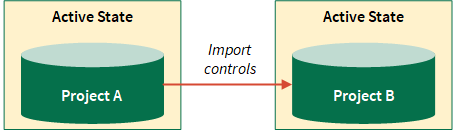
| Elementos incluidos | Elementos excluidos | Resultados del proyecto | Cada riesgo asociado |
|---|---|---|---|
|
|
Si se selecciona Incluir los resultados del proyecto, se incluyen los siguientes elementos:
Si la opción Incluir resultados del proyecto no está seleccionada, los elementos anteriores se excluyen de la importación. |
Si se selecciona Incluir cada riesgo asociado, ocurre lo siguiente:
Si Incluir cada riesgo asociado no está seleccionado, los escenarios anteriores no corresponden. |
Importación desde un proyecto archivado a un proyecto activo
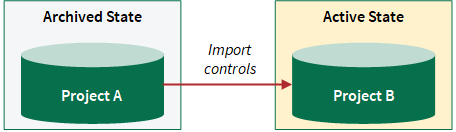
| Elementos incluidos | Elementos excluidos | Resultados del proyecto | Cada riesgo asociado |
|---|---|---|---|
| Igual que la importación desde un proyecto activo a otro proyecto activo | Igual que la importación desde un proyecto activo a otro proyecto activo | Igual que la importación desde un proyecto activo a otro proyecto activo | Igual que la importación desde un proyecto activo a otro proyecto activo |
Importación desde un proyecto archivado a un marco
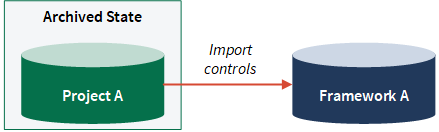
| Elementos incluidos | Elementos excluidos | Resultados del proyecto | Cada riesgo asociado |
|---|---|---|---|
| Igual que la importación desde un proyecto activo a otro proyecto activo | Igual que la importación desde un proyecto activo a otro proyecto activo | No aplicable | Igual que la importación desde un proyecto activo a otro proyecto activo |
Importación desde un proyecto activo a un marco
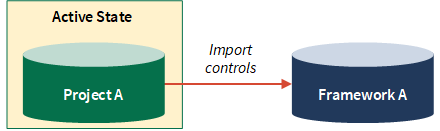
| Elementos incluidos | Elementos excluidos | Resultados del proyecto | Cada riesgo asociado |
|---|---|---|---|
|
Igual que la importación desde un proyecto activo a otro proyecto activo |
|
No aplicable | Igual que la importación desde un proyecto activo a otro proyecto activo |
Importación desde un marco a un proyecto activo
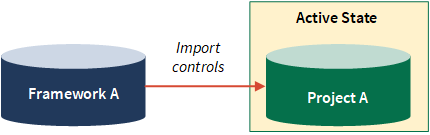
| Elementos incluidos | Elementos excluidos | Resultados del proyecto | Cada riesgo asociado |
|---|---|---|---|
|
Igual que la importación desde un proyecto activo a otro proyecto activo Si se selecciona Incluir cada asociación de la narración:
Si la opción Incluir cada narración asociada no está seleccionada, solo se importan los controles. |
Igual que la importación desde un proyecto activo a un marco | No aplicable | Igual que la importación desde un proyecto activo a otro proyecto activo |
Importación desde un marco a otro marco
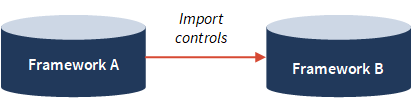
| Elementos incluidos | Elementos excluidos | Resultados del proyecto | Cada riesgo asociado |
|---|---|---|---|
|
Igual que la importación desde un proyecto activo a otro proyecto activo |
Igual que la importación desde un proyecto activo a un marco
|
No aplicable | Igual que la importación desde un proyecto activo a otro proyecto activo |
Permisos
Los gerentes profesionales y los usuarios profesionales pueden importar procedimientos o controles.
Importar procedimientos
Importar procedimientos a proyectos activos
Importar procedimientos desde un proyecto activo, proyecto archivado o un marco a otro proyecto activo.
-
Desde la página de inicio de Launchpad (www.highbond.com), seleccione la aplicación Proyectos para abrirla.
Si ya se encuentra en Diligent One, puede utilizar el menú de navegación de la izquierda para pasar a la aplicación Proyectos.
Se abre la página de inicio de Proyectos.
- Abra un proyecto al cual desea importar procedimientos.
Se abre el tablero de mando del proyecto.
- Haga clic en la ficha Trabajo de campo.
- Haga clic en Ir a junto al objetivo adecuado y seleccione Plan del proyecto.
- Junto a Ver por:, seleccione Procedimiento.
- Haga clic en Importar procedimiento.
- Seleccione el proyecto adecuado en la lista Activo o Archivado, o un marco de la lista Marco, desde el cual desea importar procedimientos.
Se muestra una lista de procedimientos, organizados por objetivo.
- Seleccione los procedimientos que desea importar.
- Incluir resultados del proyecto Si está importando desde un proyecto activo o archivado, seleccione esta opción para incluir Procedimientos de ejecución, Asuntos, Acciones y las últimas versiones de los adjuntos de la importación.
- Incluya cada riesgo asociado Mantenga esta opción seleccionada para incluir los riesgos asociados en su importación:
- Si los riesgos sí existen en el destino final Los riesgos se asocian con los procedimientos
- Si los riesgos no existen en el destino final Los riesgos se importan y se asocian con los procedimientos
- Haga clic en Importar.
Resultado Comienza el proceso de importación.
Importar procedimientos a los marcos
Importar procedimientos desde un proyecto activo, proyecto archivado o un marco a otro marco.
- Abra Marcos.
Se abre la página de inicio de Marcos.
- Abra un marco al cual desea importar procedimientos.
Se abre el tablero de mando del marco.
- Haga clic en la ficha Secciones.
- Haga clic en Ir a junto al objetivo adecuado y seleccione Plan del proyecto.
- Junto a Ver por:, seleccione Procedimiento.
- Haga clic en Importar procedimiento.
- Seleccione el proyecto adecuado en la lista Activo o Archivado, o un marco de la lista Marco, desde el cual desea importar procedimientos.
Se muestra una lista de procedimientos, organizados por objetivo.
- Seleccione los procedimientos que desea importar.
- Incluya cada riesgo asociado Mantenga esta opción seleccionada para incluir los riesgos asociados en su importación:
- Si los riesgos sí existen en el destino final Los riesgos se asocian con los procedimientos
- Si los riesgos no existen en el destino final Los riesgos se importan y se asocian con los procedimientos
- Haga clic en Importar.
Resultado Comienza el proceso de importación.
Importar controles
Importar controles a proyectos activos
Importar controles desde un proyecto activo, proyecto archivado o un marco a otro proyecto activo.
-
Desde la página de inicio de Launchpad (www.highbond.com), seleccione la aplicación Proyectos para abrirla.
Si ya se encuentra en Diligent One, puede utilizar el menú de navegación de la izquierda para pasar a la aplicación Proyectos.
Se abre la página de inicio de Proyectos.
- Abra un proyecto al cual desea importar controles.
Se abre el tablero de mando del proyecto.
- Haga clic en la ficha Trabajo de campo.
- Haga clic en Ir a junto al objetivo adecuado y seleccione Matriz de control de riesgos.
- Junto a Ver por:, seleccione Control.
- Haga clic en Importar control.
- Seleccione el proyecto adecuado en la lista Activo o Archivado, o un marco de la lista Marco, desde el cual desea importar controles.
Se muestra una lista de controles, organizados por objetivo.
- Seleccione los controles que desea importar.
- Incluir resultados del proyecto Si está importando desde un proyecto activo o archivado, seleccione esta opción para incluir las Revisiones de confiabilidad, las Pruebas, los Asuntos, las Acciones y las últimas versiones de los adjuntos de la importación.
- Incluya cada riesgo asociado Mantenga esta opción seleccionada para incluir los riesgos asociados en su importación:
- Si los riesgos sí existen en el destino final Los riesgos se asocian con los controles
- Si los riesgos no existen en el destino final Los riesgos se importan y se asocian con los controles
- Incluir cada asociación de la narración Si está importando desde un marco a un proyecto activo, mantenga esta opción seleccionada para incluir las asociaciones de la narración:
- Si existen narraciones en el proyecto de destino Se importan los controles y se asocian con las narraciones existentes
- Si las narraciones no existen en el proyecto de destino Solo se importan controles.
- Haga clic en Importar.
Resultado Comienza el proceso de importación.
Importar controles a marcos
Importar controles desde un proyecto activo, proyecto archivado o un marco a otro marco.
Solo se puede importar la Matriz de control de riesgos a un marco; la Planificación, las Revisiones y las Tareas no se incluyen en la importación.
- Abra Marcos.
Se abre la página de inicio de Marcos.
- Abra un marco al cual desea importar controles.
Se abre el tablero de mando del marco.
- Haga clic en la ficha Secciones.
- Haga clic en Ir a junto al objetivo adecuado y seleccione Matriz de control de riesgos.
- Junto a Ver por:, seleccione Control.
- Haga clic en Importar control.
- Seleccione el proyecto adecuado en la lista Activo o Archivado, o un marco de la lista Marco, desde el cual desea importar controles.
Se muestra una lista de controles, organizados por objetivo.
- Seleccione los controles que desea importar.
- Incluya cada riesgo asociado Mantenga esta opción seleccionada para incluir los riesgos asociados en su importación:
- Si los riesgos sí existen en el destino final Los riesgos se asocian con los controles
- Si los riesgos no existen en el destino final Los riesgos se importan y se asocian con los controles
- Haga clic en Importar.
Resultado Comienza el proceso de importación.